PowerDirectorで動画を編集し、そのまま保存したプロジェクトの場合、使用した素材ファイルの置き場所を変更したり、プロジェクトファイルごと移動したりすると、次回プロジェクトを開いた際に素材が読み込めなくなってしまいます。
原因は、プロジェクトファイルに絶対パスで素材が指定されていることが原因。初期のころから、何とかしてほしいと思っている部分。
ただ、プロジェクトファイルはプレーンテキストなので、一括置換で素材のパスを書き換えれば回避できる問題だったのですが、PowerDirector18ではこのようなエラーが出てしまい、書き換えできませんでした。
しかし、別の手段がきちんと用意されていましたのでメモメモです。
絶対パスで保存しない方法
PowerDirector18では、「プロジェクト素材をまとめて保存」というメニューがありました。
このメニューでプロジェクトを保存すると、指定したフォルダに全ての素材をコピーして保存してくれるだけでなく、プロジェクトファイルに保存される素材の場所が絶対パスではなく、フォルダ指定がないものに変わります。
つまり、フォルダを別の場所に移動しても、たとえUSBメモリなどに保存しても、プロジェクトファイルと素材が同じフォルダに入っている限り、正常に開けるようになるのです。
さらに言えば、PCの中の様々なフォルダから素材を取り込んでも、「プロジェクト素材をまとめて保存」すれば全ての素材を集めて保存してくれる。今まで、素材は素材でフォルダを作って入れていたけど、これならその必要も無し!なんて便利!
ただし、プロジェクトに登録されている全ての素材がコピーされるので、ディスクの残り容量には注意が必要ですね。
さいごに
PowerDirectorのどのバージョンからまとめて保存ができるようになったのかはわかりませんが、少なくとも、だいぶ前に購入した1桁台バージョンでは無かった機能だと思います。
これでバックアップもしやすくなりましたし、ますます動画編集しやすくなりますね!
お試しあれ!
![アイキャッチ[動画]](https://vertys.net/wp-content/uploads/2020/07/catch-movie.jpg)
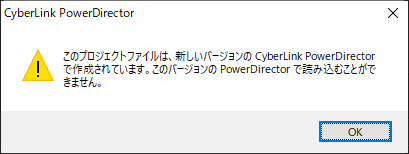
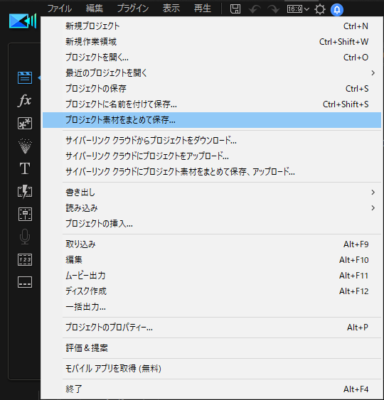
コメント